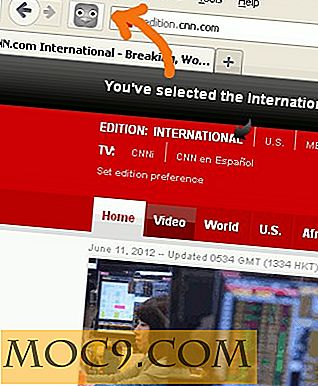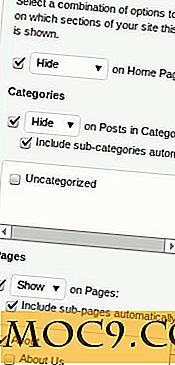TreeSize Free Gjør diskplassanalyse en bris
Har du noen gang lurt på hvor diskplassen din blir brukt? Jeg har. Det har vært mange ganger der jeg trodde at jeg skulle ha mer ledig diskplass enn jeg egentlig hadde. Jeg pleide å bruke utallige timer for å se egenskapene til mappe etter mappe, hver gang i håp om å finne en ledetråd til hvor min ledig plass var gått. Vel ... ikke lenger.
Jeg fant et flott lite program som gjør den store, store jobben med å skape visuelle effekter på harddiskforbruket. Den kalles TreeSize Free, og den ble utviklet av JAM Software. I denne korte opplæringen vil jeg gå gjennom noen av de grunnleggende funksjonene.
Naturligvis er det første trinnet å laste ned programvaren og installere den på PCen. Det er ingenting utenom det vanlige med denne installasjonen. Faktisk kan du legge alle parametrene til standardinnstillingene. Når du har fullført installasjonen og lansert TreeSize Free, bør du se et vindu som ligner på det nedenfor.

Du vil kanskje gi det noen få minutter for å analysere harddisken din helt. På en 40 GB harddisk fullførte søknaden en skanning på ca. 75 sekunder.
Ta en nærmere titt, du kan se enkelheten utformet i dette hendige lille verktøyet. Det er mange alternativer for å endre hvordan du ser dataene. På bildet over vises kjøreplassforbruket i MB. Ved å klikke på% -ikonet i verktøylinjen kan du se samme informasjon, men denne gangen vil den bli representert som en prosentandel av hele. Jeg personlig fant dette formatet å være mer informativt.

Visualisering av tilstanden til en annen stasjon er en veldig enkel oppgave. Velg bare Skann fra menyen, velg deretter stasjonen du vil analysere. Nok en gang, avhengig av størrelsen på stasjonen din, kan det ta noen minutter å fullføre skanningen.

Som du kan se i skjermbildet ovenfor, er 73% av stasjonsplassen som brukes på d: stasjonen, plassert i en mappe som heter Storage . Mine virtuelle maskiner tar også opp ytterligere 14% av det utnyttede kjøreplass, mens Programfiler bruker en annen 12%. Jeg har et par alternativer her. Jeg kunne bruke verktøyet Programmer og funksjoner i kontrollpanelet i Windows Vista for å fjerne eventuelle unødvendige programmer, som ville redusere størrelsen på programfilmappen .
Det er smertelig tydelig at den største lovbryteren av forbruket plass er en mappe som heter Storage . Ved å klikke på [+] -tegnet, ved siden av mappen Lager, vises en ytterligere oversikt over romforbruket.

Lite og se, Nedlastingsmappen er skyldige! Dette er en mappe hvor jeg midlertidig lagrer nedlastinger før de blir flyttet til nettverkslagringen eller en bærbar USB-stasjon. Det ser ut som om jeg ikke har ryddet opp den mappen på en stund.
TreeSize Free er tydelig et veldig nyttig og kraftig verktøy for å hjelpe deg med harddiskplassadministrasjon. Det vil hjelpe deg å komme helt ned til røttene av forståelse hvor lagringen din har gått. Jeg vil sterkt anbefale dette freeware verktøyet til alle med harddisker å administrere.